Samsung SGH-100 User Manual [es]

Este manual del usuario contiene
instrucciones detalladas para el uso de la
cámara. Lea atentamente el manual.
Ä Haga clic en un tema
Solución de problemas básicos
Referencia rápida
User Manual
SH100
Contenido
Funciones básicas
Funciones ampliadas
Opciones de disparo
Reproducción y edición
Red inalámbrica
Ajustes
Apéndices
Índice

Información sobre salud y seguridad
Respete siempre las siguientes precauciones y sugerencias de uso para evitar situaciones peligrosas y garantizar un rendimiento óptimo
de la cámara.
Advertencia: situaciones que pueden causar lesiones al
usuario o a terceros
No desarme ni intente reparar su cámara.
Esto podría provocar una descarga eléctrica o dañar el
dispositivo.
No utilice la cámara cerca de líquidos y gases explosivos o
inflamables.
Esto podría provocar una explosión o un incendio.
No inserte materiales inflamables en la cámara ni los almacene
cerca de ella.
Esto podría provocar un incendio o una descarga eléctrica.
No manipule la cámara si tiene las manos mojadas.
Esto podría provocar una descarga eléctrica.
Evite dañar la vista del sujeto.
No utilice el flash si está a una distancia inferior a 1 metro de las
personas o los animales que quiera fotografiar. Si utiliza el flash
cuando está demasiado cerca de los ojos del sujeto, puede
producirle daños temporales o permanentes a su vista.
Mantenga la cámara alejada del alcance de los niños y las
mascotas.
Mantenga la cámara y todos los accesorios fuera del alcance de
los niños y los animales. Es posible que se traguen las piezas
más pequeñas y, como consecuencia, se asfixien o sufran
graves lesiones. Los accesorios y las piezas móviles también
pueden causar daños físicos.
No exponga la cámara a la luz directa del sol ni a altas
temperaturas durante un período prolongado.
La exposición prolongada a los rayos del sol o a temperaturas
extremas puede provocar daños permanentes en los
componentes internos de la cámara.
Evite cubrir la cámara o el cargador con prendas o cobijas.
La cámara podría recalentarse, lo cual podría afectarla o provocar
un incendio.
Si algún líquido u objeto externo ingresan en su cámara,
desconecte inmediatamente todas las fuentes de energía, tales
como el cargador o la batería, y luego comuníquese con un
centro de servicios de Samsung.
1

Información sobre salud y seguridad
Cumpla con las normas que limitan el uso de la cámara en
ciertas áreas.
• Evite las interferencias con otros dispositivos electrónicos.
• Apague la cámara cuando se encuentre en un avión. La
cámara puede causar interferencias con los equipos del avión.
Obedezca las normas de la aerolínea y apague la cámara
cuando el personal de la aerolínea lo indique.
• Apague la cámara cerca de equipos médicos. La cámara
puede interferir con equipos médicos en hospitales o
instalaciones de atención médica. Obedezca todas las normas,
advertencias e instrucciones del personal médico.
Evite la interferencia con marcapasos.
Mantenga un mínimo de 15 cm (6 pulgadas) entre cámaras
y marcapasos para evitar cualquier interferencia, como lo
recomiendan los fabricantes y el grupo de investigación
independiente, Wireless Technology Research. Si tiene algún
motivo para sospechar que su cámara está interfiriendo
con un marcapasos o con otro dispositivo médico, apague
inmediatamente la cámara y póngase en contacto con el
fabricante del marcapasos o del dispositivo médico para obtener
ayuda.
Precaución: situaciones que pueden dañar la cámara u otros
equipos
Quite las baterías de la cámara cuando decida guardarla
durante un período prolongado.
Es posible que las baterías instaladas presenten pérdidas o
se desgasten con el tiempo y provoquen graves daños en la
cámara.
Utilice sólo baterías de repuesto de litio auténticas
recomendadas por el fabricante. No dañe ni caliente la batería.
Esto podría provocar un incendio o lesiones personales.
Utilice únicamente baterías, cargadores, cables y accesorios
aprobados por Samsung.
• Las baterías, cargadores, cables o accesorios no autorizados
podrán provocar una explosión, daño a su cámara o lesiones
personales.
• Samsung no se hace responsable por daños o lesiones
provocados por baterías, cargadores, cables o accesorios no
aprobados.
2

Información sobre salud y seguridad
No utilice baterías con propósitos diferentes a los
especificados.
Esto podría provocar un incendio o una descarga eléctrica.
No toque el flash mientras esté disparándose.
El flash se calienta mucho al disparar y podrá quemar su piel.
Cuando utilice un cargador AC, apague la cámara antes de
desconectar el cargador AC.
Si no lo hace podría provocar un incendio o recibir un choque
eléctrico.
Desconecte los cargadores de las fuentes de alimentación
cuando no estén en uso.
Si no lo hace podría provocar un incendio o recibir un choque
eléctrico.
No utilice cables de alimentación, tomacorrientes o enchufes
dañados cuando cargue la batería.
Esto podría provocar un incendio o una descarga eléctrica.
No permita que el cargador AC entre en contacto con las
terminales +/- de la batería.
Esto puede provocar un incendio o un cortocircuito.
No fuerce las partes de la cámara ni aplique presión sobre ella.
Esto podría provocar un mal funcionamiento.
Tenga cuidado al conectar los cables y los adaptadores y al
instalar las baterías y las tarjetas de memoria.
Si ejerce demasiada fuerza sobre los conectores, conecta de
manera inapropiada los cables o instala de manera inadecuada
las baterías y las tarjetas de memoria, puede dañar los puertos,
los conectores y los accesorios.
Mantenga las credenciales con cintas magnéticas lejos del
estuche de la cámara.
La información almacenada en la credencial podría dañarse o
perderse.
Nunca use baterías, tarjetas de memoria o cargadores dañados.
Esto podría provocar una descarga eléctrica, un funcionamiento
incorrecto de la cámara o un incendio.
3

Información sobre salud y seguridad
Compruebe que la cámara funcione correctamente antes de
usarla.
El fabricante no se hace responsable por la pérdida de archivos
o por los daños provocados a causa del funcionamiento
defectuoso o del uso inadecuado de la cámara.
Debe conectar el extremo del cable que tiene la luz indicadora
(S) a la cámara.
Si invierte el cable, puede dañar los archivos. El fabricante no se
hace responsable de las pérdidas de datos.
Evite las interferencias con otros dispositivos electrónicos.
La cámara emite señales de radiofrecuencia (RF) que pueden
interferir con los equipos electrónicos no blindados o blindados
incorrectamente, como marcapasos, audífonos, dispositivos
médicos y otros dispositivos electrónicos en hogares o vehículos.
Consulte a los fabricantes de los dispositivos electrónicos para
resolver problemas de interferencias. Para evitar interferencia no
deseada, utilice sólo dispositivos y accesorios aprobados por
Samsung.
Utilice la cámara en la posición normal.
Evite el contacto con la antena interna de la cámara.
Transferencia de datos y responsabilidad
• Los datos que se transfieren por o WLAN pueden filtrarse; por
lo tanto, evite transferir datos confidenciales en áreas públicas
o redes abiertas.
• El fabricante de la cámara no es responsable de ninguna
transferencia de datos que violen los derechos de autor, las
marcas registradas, las leyes de propiedad intelectual o las
ordenanzas de decencia pública.
4

Descripción del manual de usuario
Información sobre los derechos de autor
• Microsoft Windows y el logotipo de Windows son
marcas registradas de Microsoft Corporation.
• Mac es una marca registrada de Apple Corporation.
• microSD™, microSDHC™ on marcas registradas de
SD Association.
®
• Wi-Fi
, el logotipo de Wi-Fi CERTIFIED, y el logotipo de
Wi-Fi son marcas registradas de Wi-Fi Alliance.
• Las marcas registradas y nombres comerciales son
propiedad de sus respectivos dueños.
• En caso de que se actualicen las funciones de la
cámara, es posible que las especificaciones o el
contenido de este manual se modifiquen sin previo
aviso.
• Recomendamos utilizar la cámara dentro del país
donde la adquirió.
• No puede reutilizar ni distribuir ninguna parte de este
manual sin una autorización previa.
• Para obtener información sobre la Licencia de código
fuente, consulte el archivo “OpenSourceInfo.pdf” que
se incluye en el CD-ROM suministrado.
Funciones básicas 14
Aprenda sobre el diseño, los iconos y las funciones
básicas de la cámara para tomar fotografías.
Funciones ampliadas 35
Aprenda a capturar una fotografía, grabar un vídeo y
una nota de voz seleccionando un modo.
Opciones de disparo 52
Aprenda a definir las opciones en el modo Disparo.
Reproducción y edición 80
Aprenda a reproducir fotografías, vídeos o notas de
voz, y a editar fotografías o vídeos. Además, aprenda
a conectar la cámara al ordenador, a la impresora de
fotografías o a su TV.
Red inalámbrica 107
Aprenda a conectarse a redes de área local (WLAN) y
utilizar las funciones correspondiente.
Ajustes 127
Consulte las opciones para definir los ajustes de la
cámara.
Apéndices 133
Obtenga información acerca de mensajes de error,
especificaciones y mantenimiento.
5

Iconos usados en este manual
Icono Función
Información adicional
Precauciones y advertencias de seguridad
Botones de la cámara. Por ejemplo, [Obturador] representa el botón del
[]
obturador.
() Número de página de información relacionada.
El orden de las opciones o los menús que debe seleccionar para realizar un paso;
por ejemplo: Toque
Tamaño foto).
* Comentario
m
Tamaño foto (representa Toque m, y luego toque
Abreviaciones usadas en este manual
Abreviación Definición
ACB
AEB
AF
AP
DIS
DPOF
EV
ISO
WB
Auto Contrast Balance (Balance de contraste automático)
Auto Exposure Bracket (Valores de exposición automáticos)
Auto Focus (Enfoque automático)
Access Point (Punto de acceso)
Digital Image Stabilization (Estabilización de imagen digital)
Digital Print Order Format (Formato de pedido de impresión digital)
Exposure Value (Valor de exposición)
International Organization for Standardization
(Organización internacional de normalización)
White Balance (Balance de blancos)
6

Expresiones usadas en este manual
Pulsar el obturador
• Pulsar el [Obturador] hasta la mitad: pulsar el obturador hasta
la mitad.
• Pulsar [Obturador]: pulsar el obturador completamente.
Pulsar [Obturador] hasta la
mitad
Sujeto, fondo y composición
• Sujeto: el principal elemento de una escena, por ejemplo, una
persona, un animal o un objeto.
• Fondo: los objetos que rodean al sujeto.
• Composición: la combinación de un sujeto y un fondo.
Fondo
Sujeto
Pulsar [Obturador]
Composición
Exposición (brillo)
La cantidad de luz que ingresa en la cámara se denomina
exposición. Puede modificar la exposición con la velocidad del
obturador, el valor de apertura y la sensibilidad de ISO. Al cambiar
la exposición, las fotografías que tome serán más oscuras o más
claras.
Exposición normal Sobreexposición (demasiado
7
brillo)

Solución de problemas básicos
Aprenda a resolver problemas comunes configurando opciones de disparo.
Los ojos del sujeto
aparecen rojos.
Las fotografías
tienen manchas de
polvo.
Las fotografías se
ven borrosas.
Las fotografías se
ven borrosas cuando
se toman a la noche.
Los sujetos se ven
oscuros debido al
efecto de contraluz.
Esto se debe al reflejo que causa el flash de la cámara.
•
Establezca la opción del flash Ojos rojos o Sin ojos roj.. (pág. 57)
•
Si ya ha tomado la fotografía, seleccione Sin ojos roj. en el menú de edición. (pág. 97)
Si hay partículas de polvo en el aire, podrá capturarlas en sus fotografías cuando utilice el flash.
•
Apague el flash o evite capturar fotografías en lugares en los que haya mucho polvo.
•
Configure las opciones de sensibilidad de ISO. (pág. 59)
Esto se debe a que tomó la fotografía en un lugar oscuro o a que, al capturarla, sostuvo la cámara de
manera incorrecta. Utilice la función DIS o pulse [Obturador] hasta la mitad para asegurarse de que el
sujeto esté enfocado. (pág. 33)
Cuando la cámara intenta tomar más luz, la velocidad del obturador disminuye. Esto puede dificultar la
tarea de sostener la cámara y, como consecuencia, es posible que ésta se mueva.
•
Seleccione el modo Disparo nocturno. (pág. 39)
•
Encienda el flash. (pág. 57)
•
Configure las opciones de sensibilidad de ISO. (pág. 59)
•
Utilice un trípode para evitar que la cámara se mueva.
Cuando la fuente de luz está detrás del sujeto o cuando hay mucho contraste entre la luz y las áreas
oscuras, es posible que el sujeto se vea demasiado oscuro.
•
Evite tomar fotografías en la dirección del sol.
•
Seleccione Luz Fondo en el modo Escena. (pág. 38)
•
Establezca la opción del flash Relleno. (pág. 57)
•
Realice los ajustes necesarios de la exposición. (pág. 68)
•
Configure la opción de Balance de contraste automático (ACB). (pág. 69)
•
Establezca la opción de medición Puntual si hay un sujeto con brillo en el centro del cuadro.
(pág. 69)
8

Referencia rápida
Capturar fotografías de personas
•
Modo Disparo bello f 39
•
Ojos rojos/Sin ojos roj. (para evitar o corregir los ojos
57
rojos)
f
•
Detecc rostro f 63
Capturar fotografías de noche o en la
oscuridad
•
Modo Escena > Ocaso, Amanecer f 38
•
Modo Disparo nocturno f 39
•
Opciones de flash f 57
•
Sensibilidad de ISO (para ajustar la sensibilidad a la
59
luz)
f
Capturar fotografías de acción
•
Continuo, Capt. movim. f 72
Ajustar la exposición (brillo)
•
Sensibilidad ISO (para ajustar la sensibilidad de la luz)
59
f
•
EV (para ajustar la exposición) f 68
•
ACB (para compensar los fondos brillantes cuando hay
69
sujetos)
f
•
Medición f 69
•
AEB (para tomar tres fotografías de la misma escena
con diferente exposición)
72
f
Capturar fotografías de texto,
insectos o flores
•
Modo Escena > Texto f 38
•
Modo Primer Plano f 38
•
Macro f 60
Aplicar efectos a las fotografías
•
Modo Resaltar objeto f 44
•
modo Disparo de marco mágico f 45
•
Modo Filtro de fotografías f 45
•
Modo Viñeta f 48
•
Efectos de Filtro inteligente effects f 73
•
Ajuste foto (para ajustar Saturación, Nitidez, o
Contraste)
76
f
Aplicar efectos a los vídeos.
•
Modo Filtro de películas f 47
•
Modo Viñeta f 48
•
Modo Disparo efecto paleta f 49
Reducir el movimiento de la cámara
•
Estabilización de imagen digital (DIS) f 32
9
•
Ver archivos por categoría en
Álbum inteligente
•
Ver archivos en la vista 3D
85
f
•
Ver archivos como miniaturas
86
f
•
Eliminar archivos de la tarjeta
de memoria
•
Ver archivos como una
presentación de diapositivas
89
f
•
Ver archivos en un TV f 98
•
Conectar la cámara a un
ordenador
•
Enviar fotografías por correo
electrónico
•
Utilizar sitios web para
compartir fotografías o vídeos
115
f
•
Ajustar el sonido y el volumen
129
f
•
Ajustar el brillo de la pantalla
130
f
•
Cambiar el idioma de la
pantalla
•
Configurar la fecha y la hora
131
f
•
Antes de comunicarse con
un centro de servicios
84
f
87
f
99
f
111
f
131
f
f
143

Contenido
Funciones básicas
Desembalaje ................................................................ 15
Diseño de la cámara .................................................... 16
Inserción de la batería y la tarjeta de memoria ........... 18
Carga de la batería y encendido de la cámara ........... 19
Cargar la batería ......................................................... 19
Encender la cámara ................................................... 19
Realización de la configuración inicial ........................ 20
Conocer los iconos ..................................................... 22
Uso de la pantalla táctil ............................................... 23
Configuración de la pantalla táctil y del sonido .......... 25
Configurar del tipo de pantalla para la pantalla táctil ....... 25
Configuración del sonido ............................................ 25
Uso de la pantalla de inicio ......................................... 26
Acceder a la pantalla de inicio ..................................... 26
Iconos de la pantalla de inicio ...................................... 26
Reorganizar los iconos ................................................ 28
Capturar fotografías .................................................... 29
Usar el zoom ............................................................. 30
Reducción del movimiento de la cámara (DIS) .............. 32
Sugerencias para obtener fotografías más nítidas ..... 33
............................................................14
Funciones ampliadas
Uso de los modos de disparo ..................................... 36
Uso de los modos de efecto ....................................... 44
Grabación de notas de voz ......................................... 50
10
....................................................... 35
Uso del modo Auto inteligente ..................................... 36
Usar el modo de disparo de Disparo simple ................. 37
Uso del modo Escena ................................................ 38
Uso del modo Primer plano ......................................... 38
Uso del modo Nocturno ............................................. 39
Usar el modo de disparo bello ..................................... 39
Uso del modo Programa ............................................. 40
Uso del modo Imagen en movimiento .......................... 41
Uso del modo Película inteligente ................................ 42
Uso del modo Objeto resaltado ................................... 44
Uso del modo Marco Mágico ...................................... 45
Uso del modo Filtro foto .............................................. 45
Uso del modo Filtro película ........................................ 47
Uso del modo Viñeta .................................................. 48
Uso del modo Efecto paleta ........................................ 49
Grabar una nota de voz .............................................. 50
Añadir una nota de voz a una fotografía ........................ 51

Contenido
Opciones de disparo
........................................................ 52
Selección de la calidad y la resolución ....................... 53
Seleccionar una resolución ......................................... 53
Seleccionar la calidad de la imagen ............................. 54
Uso del temporizador .................................................. 56
Captura de fotografías en la oscuridad ...................... 57
Evitar los ojos rojos ..................................................... 57
Usar el flash ............................................................... 57
Ajuste de la sensibilidad de ISO. .................................. 59
Cambio del enfoque de la cámara .............................. 60
Usar las opciones de macro ........................................ 60
Usar el enfoque Táctil inteligente .................................. 61
Usar el disparo con un toque ...................................... 62
Ajustar el área de enfoque ........................................... 62
Uso de la detección de rostro ..................................... 63
Detectar rostros ......................................................... 63
Capturar autorretratos ................................................. 64
Capturar en disparo sonrisa ........................................ 64
Detectar el parpadeo de los ojos ................................. 65
Usar el Reconocimiento inteligente de rostro ................. 65
Registrar rostros como favoritos (Mi estrella) .................. 66
11
Ajuste de brillo y color ................................................. 68
Ajustar la exposición manualmente (EV) ........................ 68
Compensar la luz de fondo (ACB) ................................ 69
Cambiar la opción de medición ................................... 69
Seleccionar una fuente de luz (balance de blancos) ...... 70
Uso de los modos de ráfaga ....................................... 72
Aplicar efectos/Ajustar imágenes ............................... 73
Aplicar efectos de Filtro inteligente ............................... 73
Ajustar las fotografías .................................................. 76
Configuración de sonido del zoom ............................. 77
Las opciones de disparo disponible por modo de
disparo ......................................................................... 78
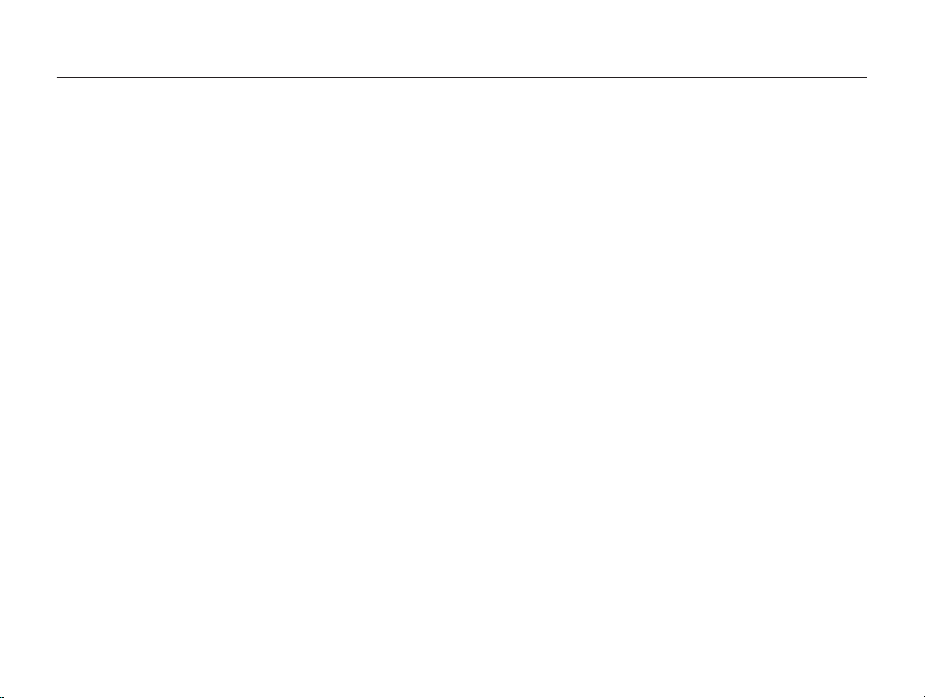
Contenido
Reproducción y edición
................................................... 80
Ver fotografías o vídeos en el modo Reproducción ... 81
Iniciar el modo Reproducción ...................................... 81
Ver fotografías ............................................................ 88
Reproducir un vídeo ................................................... 90
Reproducir una nota de voz ........................................ 92
Edición de una fotografía ............................................ 93
Cambiar el tamaño de las fotografías ............................ 93
Girar una fotografía ..................................................... 94
Uso del Recorte inteligente .......................................... 94
Aplicar efectos de Filtro inteligente ............................... 95
Ajustar las fotografías .................................................. 95
Crear un pedido de impresión (DPOF) .......................... 97
Ver archivos en un TV .................................................. 98
Transferir archivos al ordenador Windows .................. 99
Transferir archivos con Intelli-studio ............................ 100
Transferir archivos mediante la conexión de la
cámara como disco extraíble
Desconectar la cámara (para Windows XP) ................ 103
..................................... 102
Transferir archivos al ordenador Mac ........................ 104
Impresión de fotografías con una impresora de
fotografías PictBridge ................................................ 105
12
Red inalámbrica
.............................................................. 107
Conexión a una WLAN y configuración de
ajustes de red ............................................................ 108
Conectarse a una WLAN .......................................... 108
Configuración de opciones de red ............................. 109
Configurar la dirección IP manualmente ...................... 109
Sugerencias para conexión a la red ........................... 110
Envío de fotografías por correo electrónico .............. 111
Cambiar los ajustes de correo electrónico .................. 111
Envío de fotos por correo electrónico ......................... 113
Introducción de texto ................................................ 114
Uso de sitios web para compartir fotos o vídeos ..... 115
Acceso a un sitio web .............................................. 115
Cargar fotogradías o vídeos ...................................... 115
Utilizar un teléfono inteligente como un obturador
remoto ....................................................................... 116

Contenido
Ver fotografías y videos en dispositivos con Allshare 118
Visualizar fotografías o vídeos en una pantalla de
televisor
................................................................... 118
Ver fotografías o vídeos en otro dispositivo
(procesador)
............................................................ 120
Envío o recepción de fotografías o vídeos con otra
cámara ....................................................................... 121
Enviar fotografía o vídeos a otra cámara ...................... 121
Recibir fotografías o vídeos de otra cámara ................. 121
Utilizar la Copia de seguridad automática para
enviar fotografías o vídeos ........................................ 123
Instalar el programa de Copia de seguridad
automática en su PC
Enviar fotografías y vídeos a un PC ............................ 123
Enviar fotografías o vídeos a un reproductos de
discos Blu-ray
................................................ 123
.......................................................... 124
Acerca de la función Wakeup on LAN(WOL) ............ 125
Ajustes
............................................................................. 127
Menú de ajustes ........................................................ 128
Acceder al menú de ajustes ...................................... 128
Sonido .................................................................... 129
Pantalla ................................................................... 129
Conectividad ........................................................... 130
General ................................................................... 131
Apéndices
....................................................................... 133
Mensajes de error ...................................................... 134
Mantenimiento de la cámara ..................................... 135
Limpiar la cámara ..................................................... 135
Uso o almacenamiento de la cámara ......................... 136
Acerca de tarjetas de memoria .................................. 137
Acerca de la batería .................................................. 139
Antes de ponerse en contacto con el centro
de servicios ................................................................ 143
Especificaciones de la cámara ................................. 146
Glosario ..................................................................... 150
Frase de declaración en los idiomas oficiales .......... 157
Índice ......................................................................... 159
13

Funciones básicas
Aprenda sobre el diseño, los iconos y las funciones básicas de la cámara para tomar fotografías.
Desembalaje
Diseño de la cámara
Inserción de la batería y la tarjeta de
memoria
Carga de la batería y encendido de la
cámara
Cargar la batería
Encender la cámara
Realización de la configuración inicial
Conocer los iconos
Uso de la pantalla táctil
Configuración de la pantalla táctil y del
sonido
Configurar del tipo de pantalla para la
pantalla táctil
Configuración del sonido
……………………………… 15
……………………… 16
…………………………………… 18
……………………………………… 19
………………………… 19
……………………… 19
…… 20
………………………… 22
…………………… 23
……………………………………… 25
……………………………… 25
………………… 25
Uso de la pantalla de inicio
Acceder a la pantalla de inicio
Iconos de la pantalla de inicio
Reorganizar los iconos
Capturar fotografías
Usar el zoom
Reducción del movimiento de la
cámara (DIS)
Sugerencias para obtener fotografías
más nítidas
……………………………… 30
……………………………… 32
………………………………… 33
……………… 26
…………… 26
…………… 26
…………………… 28
……………………… 29

Desembalaje
Los siguientes elementos están incluídos en la caja de su producto.
Cámara Fuente de alimentación/Cable USB
Batería recargable Correa
Accesorios opcionales
Estuche para la cámara Cable A/V
Puntero CD-ROM del Manual del usuario
Manual de inicio rápido
Funciones básicas
Cargador de la batería Tarjeta de memoria/
Las ilustraciones pueden diferir levemente de los elementos enviados con
su producto.
15
Adaptador de la tarjeta de
memoria

Diseño de la cámara
Antes de comenzar, familiarícese con las partes y funciones de la cámara.
Botón del obturador
Flash
Botón de zoom
•
En el modo Disparo: Acercar o alejar
•
En el modo Reproducción: Acercar el
zoom a una parte de la fotografía o ver
archivos como miniaturas en el modo de
reproducción.
Altavoz
Luz AF auxiliar/luz de temporizador
Lente
Puerto USB y A/V
Admite cables USB y A/V
Funciones básicas
Antena interna*
* Evite el contacto con la antena interna
mientras utiliza la red inalámbrica.
Orificio para el montaje del trípode
Cubierta de la cámara de la batería
Inserte la tarjeta de memoria y la batería
16

Diseño de la cámara
Micrófono
Botón de encendido y apagado
Pantalla táctil
Botón de inicio
Botón de reproducción
Colocar la correa
x
y
Luz indicadora de estado
•
Intermitente: Cuando la cámara está guardando
una fotografía o un vídeo, que un ordenador o una
impresora está leyendo, o la cámara está fuera de
foco, estableciendo una conexión a una WLAN o
enviando una fotografía.
•
Continua: Cuando la cámara está conectada a un
ordenador o que está enfocada
Funciones básicas
17

Inserción de la batería y la tarjeta de memoria
Aprenda a colocar la batería y una tarjeta de memoria opcional en la cámara.
Quitar la batería y la tarjeta de memoria
Tarjeta de memoria
Inserte una tarjeta
de memoria con los
contactos de color
dorado hacia arriba.
Tarjeta de memoria
Seguro de
la batería
Ejerza una leve presión
hasta que la tarjeta se
desprenda de la cámara
y, luego, retírela de la
ranura.
Retire el seguro para
poder retirar la batería.
Inserte la batería con el
logotipo de Samsung
hacia abajo.
Batería recargable
Funciones básicas
Batería recargable
Puede utilizar la memoria incorporada para almacenamiento temporal si no ha
insertado una tarjeta de memoria.
18

Carga de la batería y encendido de la cámara
Cargar la batería
Antes de utilizar la cámara por primera vez, debe cargar la
batería. Conecte el cable USB al adaptador de CA y conecte el
extremo del cable con la luz indicadora en la cámara.
Luz indicadora
• Roja: cargar
• Verde: Batería cargada
Funciones básicas
Encender la cámara
Pulse [POWER] para encender o apagar la cámara.
• La pantalla de configuración inicial aparece cuando enciende la
cámara por primera vez. (pág. 20)
Encender la cámara en el modo de Reproducción
Pulse [Reproducción]. La cámara se enciende y accede al
modo de Reproducción de inmediato.
Si para encender la cámara, mantiene pulsado [Reproducción] durante 5
segundos, la cámara no emite ningún sonido.
19

Realización de la configuración inicial
Cuando aparezca la pantalla de configuración inicial, siga los pasos a continuación para configurar los ajustes básicos de la cámara.
Toque Language.
1
Seleccione un idioma y luego toque o.
2
Toque Zona horaria.
3
4
5
6
Funciones básicas
Toque Hogar, y luego toque z o x para seleccionar una
zona horaria.
•
Cuando viaje a otro país, toque Visita, y luego seleccione
una nueva zona horaria.
Zona horaria
Londres, Lisbon
Toque o para guardar.
Toque Ajuste de fecha/hora.
20

Realización de la configuración inicial
Configure la fecha.
7
Ajuste de fecha/hora
DíaAño Mes
Toque , y luego configure la hora.
8
Ajuste de fecha/hora
Min.
Hr
•
Para configurar un horario de verano, toque .
Toque o para guardar.
9
10
11
12
Funciones básicas
Toque Calibración táctil.
Toque el objetivo en la pantalla con su puntero.
Calibración táctil
Toque directamente en el centro del objetivo para obtener un
rendimiento óptimo.
Toque o para guardar la configuración.
21

Conocer los iconos
Los iconos que aparecen en la pantalla de la cámara cambian según el modo seleccionado o las opciones configuradas.
1
1
Iconos de opciones (táctiles)
Icono Descripción
m
2
Iconos de estado
Icono Descripción
2
Opción de flash
Opción de enfoque automático
Opción de temporizador
Opciones de disparo
Tipo de pantalla
Modo Disparo
Fecha actual
3
Icono Descripción
Hora actual
Valor de apertura
Velocidad del obturador
Memo voz
Temporizador
Cuadro de enfoque automático
Movimiento de la cámara
Indicador del zoom
Porcentaje de zoom
Resolución de la fotografía
cuando el zoom Intelli está activo
Líneas de cuadrícula
3
Iconos de estado
Icono Descripción
Cantidad de fotografías disponibles
Tiempo de grabación disponible
Tarjeta de memoria no insertada
(memoria incorporada)
Funciones básicas
22
Icono Descripción
Tarjeta de memoria insertada
•
: Batería cargada
•
cargada
•
: Vacío (Recargar)
Resolución de fotografía
Resolución de vídeo
Medición
Estabilización de imagen digital
(DIS)
Valor de exposición ajustado
Sensibilidad ISO
Balance de blancos
Tipo de ráfaga
Flash
Zoom Intelli inactivo
Filtro inteligente
Ajuste de fotografías
Detección de rostro
Enfoque automático
: Batería parcialmente

Uso de la pantalla táctil
Aprenda a usar la pantalla táctil. Utilice el puntero proporcionado para tocar la pantalla o arrastrar algún elemento sobre ella.
No utilice otros objetos cortantes, como lápices o lapiceras, para tocar la pantalla. Podría dañar la pantalla.
Tocar
Toque un icono para seleccionar un menú o una opción.
Álbum
Web
Ajustes
Auto
inteligente
Correo
electrónico
Programa
inteligente
Copia de seguridad
auto.
Película
Arrastrar
Mantenga pulsada una parte de la pantalla, y luego arrastre el
puntero.
Balance blancos
Bb automático
Luz día
Nublado
Tocar rápidamente
Pase suavemente el puntero por la pantalla.
Funciones básicas
23

Uso de la pantalla táctil
Seleccionar una opción
• Arrastre la lista de opciones hacia arriba o hacia abajo hasta
encontrar la opción deseada. Toque la opción, y luego toque
o.
Balance blancos
Bb automático
Luz día
Nublado
• Si una opción posee un botón de configuración, toque el botón
para activarlo o desactivarlo.
Fotografía
Filtro inteligente
Ajuste foto
DIS
Funciones básicas
•
La pantalla táctil podría no reconocer sus entradas si toca varios
elementos a la vez.
•
La pantalla táctil podría no reconocer sus entradas si la toca con su
dedo.
•
Cuando toque o arrastre la pantalla, podrán ocurrir decoloraciones.
Esto no se debe a un mal funcionamiento sino a una característica de
la pantalla táctil. Toque o arrastre suavemente para minimizar el efecto.
•
La pantalla táctil podría no funcionar correctamente si utiliza la cámara
en ambientes con alta humedad.
•
La pantalla táctil podría no funcionar correctamente si le aplica una
película protectora u otros accesorios.
•
En función del ángulo de visualización, es posible que la pantalla
aparezca más opaca. Ajuste el brillo o el ángulo de visión para mejorar
la resolución.
24

Configuración de la pantalla táctil y del sonido
Aprenda a cambiar la información básica de la pantalla y los ajustes de sonido.
Configurar del tipo de pantalla para la
pantalla táctil
Puede seleccionar un tipo de pantalla para mostrar iconos u opciones.
En el modo Disparo, toque .
1
Seleccione una opción, y luego toque o.
2
Ajuste vis.
Completo
Oculto
Indicaciones
Icono Descripción
Completo: Los iconos se muestran todo el tiempo.
Oculto : Los iconos se ocultan si no realiza ninguna
operación durante 5 segundos (toque la pantalla para
mostrar los íconos nuevamente).
Indicaciones: Se muestran las líneas de cuadrícula.
Las líneas de cuadrícula son útiles para alinear las
fotografías con una superficie, como el horizonte o los
bordes de los edificios.
Funciones básicas
Configuración del sonido
Configure su cámara para que emita sonidos al realizar funciones.
En la pantalla de inicio, toque .
1
Toque Sonido.
2
Toque el botón de configuración junto a Sonido para
3
activar o desactivar el sonido.
25

Uso de la pantalla de inicio
A
i
e
Pelí
cula
i
nte
Web
P
a
Aj
Álbu
Copi
segu
g
g
g
rida
d au
to.
Correo
elec
trón
ico
Puede seleccionar un modo de dispara o acceder al menú de ajustes tocando los iconos de la pantalla de inicio.
Acceder a la pantalla de inicio
En el modo Disparo o Reproducción, pulse [Inicio]. Pulse [Inicio]
nuevamente para regresar al modo anterior.
Auto
uto
inteligente
nteligent
Correo
electrónico
N.º Descripción
1
2
rogram
Película
inteligente
ntelige
Copia de
a de
seguridad auto.
Toque un icono para acceder a un modo o a una función.
•
Desplácese hacia otra página arrastrando o tocando la
pantalla con el puntero.
El número de la página actual. ( )
Álbum
WebPrograma
Ajustes
ustes
m
1
2
Iconos de la pantalla de inicio
Funciones básicas
Icono Descripción
Auto inteligente: Permite capturar la fotografía
con el modo de escena que la cámara selecciona
automáticamente. (pág. 36)
Programa: Permite capturar una fotografía manualmente
mediante el ajuste de opciones. (pág. 40)
Película inteligente: Permite grabar un vídeo con el modo
de escena que la cámara selecciona automáticamente.
(pág. 42)
Web: Permite acceder a un sitio web para cargar
fotografías y vídeos almacenados en la cámara. (pág. 115)
Correo electrónico: Permite enviar fotografías
almacenadas en la cámara como archivos adjuntos.
(pág. 111)
Copia de seguridad auto.: Puede enviar fotografías
o vídeos capturados con la cámara a un PC o a un
reproductor de discos Blu-ray en forma inalámbrica.
(pág. 123)
Álbum: Permite ver archivos por categoría en Álbum
inteligente. (pág. 84)
Ajustes: Permite ajustar la configuración para adaptarla a
sus preferencias. (pág. 128)
Visor remoto: Permite utilizar un teléfono móvil como un
obturador remoto mediante la red inalámbrica ad-hoc.
(pág. 116)
26

Uso de la pantalla de inicio
Icono Descripción
Cámara a cámara: Permite conectar su cámara a
otra cámara mediante la red inalámbrica para compartir
fotografías y vídeos. (pág. 121)
AllShare: Permite conectar su cámara a un dispositivo
habilitado para AllShare mediante una red inalámbrica para
ver sus archivos en el dispositivo conectado. (pág. 118)
Imagen mov: Permite grabar un vídeo. (pág. 41)
Escena: Permite capturar una fotografía con las opciones
predeterminadas para una escena específica. (pág. 38)
Viñeta: Permite capturar una fotografía o grabar un vídeo
con un efecto de viñetas. (pág. 48)
Disparo bello: Permite capturar un retrato con opciones
para ocultar imperfecciones faciales. (pág. 39)
Editor de fotografías: Permite editar fotografías con
varios efectos. (pág. 95)
Disparo de marco mágico: Permite capturar una
fotografía con varios efectos de cuadro. (pág. 45)
Filtro de fotografías: Permite capturar una fotografía con
varios efectos de filtro. (pág. 45)
Filtro de películas: Permite grabar un vídeo con varios
efectos de filtro. (pág. 47)
Disparo nocturno: Permite capturar una escena nocturna
ajustando la velocidad y el valor de apertura del obturador.
(pág. 39)
Icono Descripción
Funciones básicas
Disparo efecto paleta: Permite grabar un vídeo con
efectos de paleta. (pág. 49)
Primer Plano: Permite capturar fotografías de sujetos en
primer plano. (pág. 38)
Disparo simple: Permite capturar una fotografía con
simples ajustes de brillo y color. (pág. 37)
Resaltar objeto: Permite capturar una fotografía con el
fondo del sujeto borroso. (pág. 44)
Álbum 3D: Permite ver archivos con efectos 3D. (pág. 85)
Presentación: Permite ver fotografías como una
presentación con efectos y música. (pág. 89)
Grabación de voz: Permite grabar y guardar una nota de
voz. (pág. 50)
Revista: Permite ver archivos con efecto de vuelta de
página. (pág. 85)
27

Uso de la pantalla de inicio
Reorganizar los iconos
Puede reorganizar los iconos de la pantalla de inicio en cualquier
orden.
Mantenga pulsado un icono.
1
Arrástrelo hacia una nueva ubicación.
2
•
Para mover un icono a otra página, arrástrelo hacia el lado
izquierdo o derecho de la pantalla. Cuando suelte el icono
en una nueva ubicación, los demás iconos se moverán
suavemente.
Auto
inteligente
Correo
electrónico
seguridad auto.
Película inteligente
28
Auto
inteligente
Correo
electrónico
WebPrograma
AjustesÁlbumCopia de
Funciones básicas
Película
inteligente
Álbum
WebPrograma
Ajustes

Capturar fotografías
Aprenda a capturar fotografías de manera rápida y sencilla en el modo Auto inteligente.
En la pantalla de inicio, toque .
1
Auto
inteligente
Correo
electrónico
seguridad auto.
Alinee el sujeto en el cuadro.
2
Película
inteligente
ÁlbumCopia de
WebPrograma
Ajustes
3
4
Funciones básicas
Pulse [Obturador] hasta la mitad para enfocar.
•
Si aparece un cuadro verde, significa que el sujeto está
enfocado.
•
Si aparece un cuadro rojo, significa que el sujeto está fuera
de foco.
Pulse [Obturador] para capturar la fotografía.
Consulte la página 33 si desea conocer las sugerencias para obtener
fotografías más nítidas.
29
